实验一 SPSS简介及统计整理教学内容
- 格式:doc
- 大小:844.00 KB
- 文档页数:25
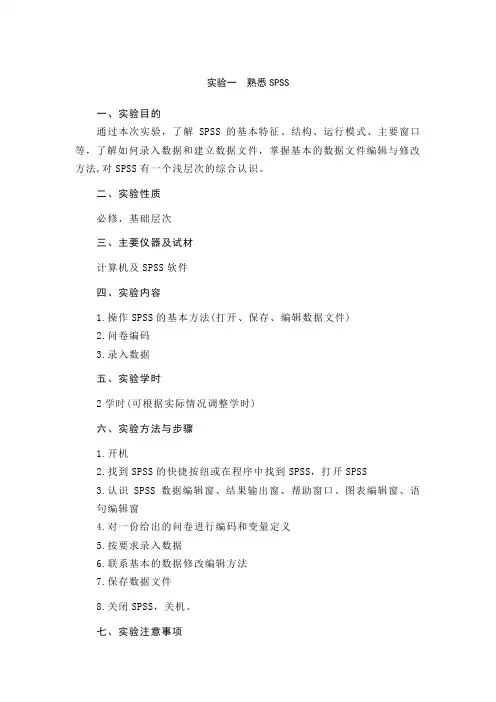
实验一熟悉SPSS一、实验目的通过本次实验,了解SPSS的基本特征、结构、运行模式、主要窗口等,了解如何录入数据和建立数据文件,掌握基本的数据文件编辑与修改方法,对SPSS有一个浅层次的综合认识。
二、实验性质必修,基础层次三、主要仪器及试材计算机及SPSS软件四、实验内容1.操作SPSS的基本方法(打开、保存、编辑数据文件)2.问卷编码3.录入数据五、实验学时2学时(可根据实际情况调整学时)六、实验方法与步骤1.开机2.找到SPSS的快捷按纽或在程序中找到SPSS,打开SPSS3.认识SPSS数据编辑窗、结果输出窗、帮助窗口、图表编辑窗、语句编辑窗4.对一份给出的问卷进行编码和变量定义5.按要求录入数据6.联系基本的数据修改编辑方法7.保存数据文件8.关闭SPSS,关机。
七、实验注意事项1.实验中不轻易改动SPSS的参数设置,以免引起系统运行问题。
2.遇到各种难以处理的问题,请询问指导教师。
3.为保证计算机的安全,上机过程中非经指导教师和实验室管理人员同意,禁止使用移动存储器。
4.每次上机,个人应按规定要求使用同一计算机,如因故障需更换,应报指导教师或实验室管理人员同意。
5.上机时间,禁止使用计算机从事与课程无关的工作。
八、上机作业(1)、定义变量:试录入以下数据文件,并按要求进行变量定义。
1)变量名同表格名,以“()”内的内容作为变量标签。
对性别(Sex)设值标签“男=0;女=1”。
2)正确设定变量类型。
其中学号设为数值型;日期型统一用“mm/dd/yyyy“型号;生活费用货币型。
3)变量值宽统一为10,身高与体重、生活费的小数位2,其余为0。
(2).3.试将数据2合并到数据1,合并后的数据文件另存为“数据3.sav”。
4.将工资进行重编码,2000以下(含2000)为1,2000-3000为2,3000-4000为 3,4000以上为4,重编码的结果保存为“工资等级”。
新数据文件保存为“数据4.sav”。
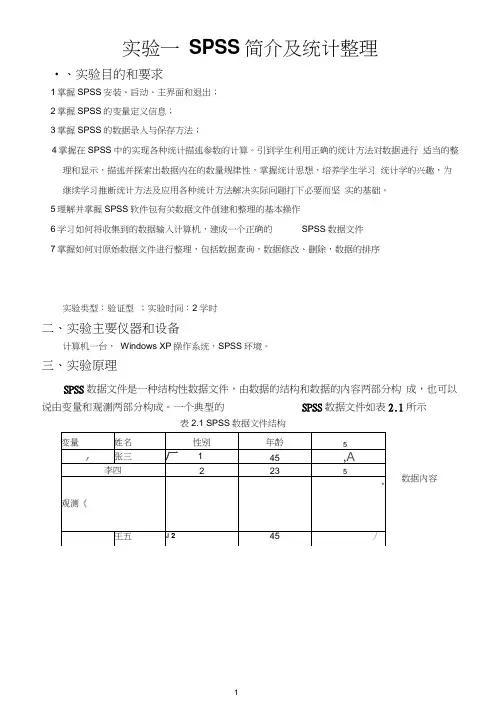
实验一 SPSS 简介及统计整理•、实验目的和要求1掌握SPSS 安装、启动、主界面和退出; 2掌握SPSS 的变量定义信息; 3掌握SPSS 的数据录入与保存方法;4掌握在SPSS 中的实现各种统计描述参数的计算。
引到学生利用正确的统计方法对数据进行 适当的整理和显示,描述并探索出数据内在的数量规律性,掌握统计思想,培养学生学习 统计学的兴趣,为继续学习推断统计方法及应用各种统计方法解决实际问题打下必要而坚 实的基础。
5理解并掌握SPSS 软件包有关数据文件创建和整理的基本操作 6学习如何将收集到的数据输入计算机,建成一个正确的SPSS 数据文件7掌握如何对原始数据文件进行整理,包括数据查询,数据修改、删除,数据的排序实验类型:验证型 ;实验时间:2学时二、 实验主要仪器和设备计算机一台, Windows XP 操作系统,SPSS 环境。
三、 实验原理SPSS 数据文件是一种结构性数据文件,由数据的结构和数据的内容两部分构 成,也可以说由变量和观测两部分构成。
一个典型的SPSS 数据文件如表2.1所示表2.1 SPSS 数据文件结构数据内容SPSS变量的属性SPSS中的变量共有10个属性,分别是变量名(Name)、变量类型(Type)、长度(Width)、小数点位置(Decimals)、变量名标签(Label)、变量名值标签(Value)、缺失值(Missing)、数据列的显示宽度(Columns)、对其方式(Align )和度量尺度(Measure)。
定义一个变量至少要定义它的两个属性,即变量名和变量类型,其他属性可以暂时采用系统默认值,待以后分析过程中如果有需要再对其进行设置。
在spss数据编辑窗口中单击“变量视窗”标签,进入变量视窗界面(如图 2.1所示)四、实验内容与步骤实验1.1数据文件管理1•创建一个数据文件数据文件的创建分成三个步骤:(1)选择菜单【文件】-【新建】-【数据】新建一个数据文件,进入数据编辑窗口。
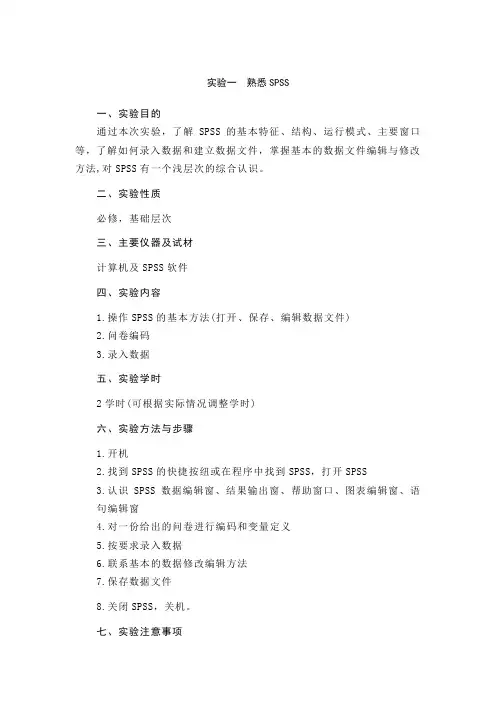
实验一熟悉SPSS一、实验目的通过本次实验,了解SPSS的基本特征、结构、运行模式、主要窗口等,了解如何录入数据和建立数据文件,掌握基本的数据文件编辑与修改方法,对SPSS有一个浅层次的综合认识。
二、实验性质必修,基础层次三、主要仪器及试材计算机及SPSS软件四、实验内容1.操作SPSS的基本方法(打开、保存、编辑数据文件)2.问卷编码3.录入数据五、实验学时2学时(可根据实际情况调整学时)六、实验方法与步骤1.开机2.找到SPSS的快捷按纽或在程序中找到SPSS,打开SPSS3.认识SPSS数据编辑窗、结果输出窗、帮助窗口、图表编辑窗、语句编辑窗4.对一份给出的问卷进行编码和变量定义5.按要求录入数据6.联系基本的数据修改编辑方法7.保存数据文件8.关闭SPSS,关机。
七、实验注意事项1.实验中不轻易改动SPSS的参数设置,以免引起系统运行问题。
2.遇到各种难以处理的问题,请询问指导教师。
3.为保证计算机的安全,上机过程中非经指导教师和实验室管理人员同意,禁止使用移动存储器。
4.每次上机,个人应按规定要求使用同一计算机,如因故障需更换,应报指导教师或实验室管理人员同意。
5.上机时间,禁止使用计算机从事与课程无关的工作。
八、上机作业(1)、定义变量:试录入以下数据文件,并按要求进行变量定义。
1)变量名同表格名,以“()”内的内容作为变量标签。
对性别(Sex)设值标签“男=0;女=1”。
2)正确设定变量类型。
其中学号设为数值型;日期型统一用“mm/dd/yyyy“型号;生活费用货币型。
3)变量值宽统一为10,身高与体重、生活费的小数位2,其余为0。
3.试将数据2合并到数据1,合并后的数据文件另存为“数据3.sav”。
4.将工资进行重编码,2000以下(含2000)为1,2000-3000为2,3000-4000为 3,4000以上为4,重编码的结果保存为“工资等级”。
新数据文件保存为“数据4.sav”。
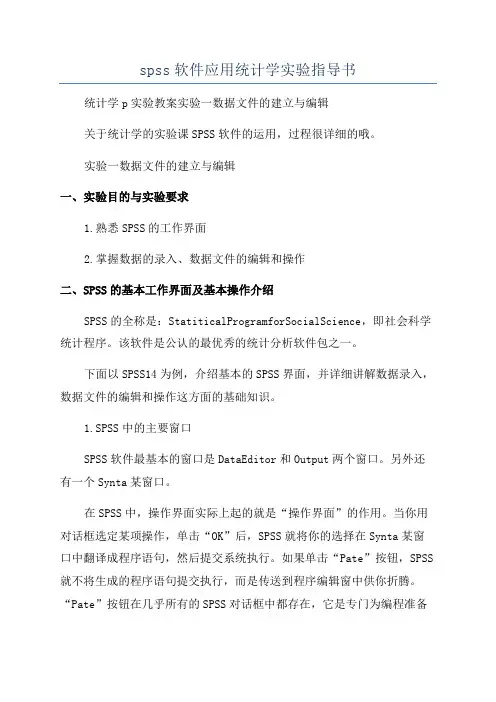
spss软件应用统计学实验指导书统计学p实验教案实验一数据文件的建立与编辑关于统计学的实验课SPSS软件的运用,过程很详细的哦。
实验一数据文件的建立与编辑一、实验目的与实验要求1.熟悉SPSS的工作界面2.掌握数据的录入、数据文件的编辑和操作二、SPSS的基本工作界面及基本操作介绍SPSS的全称是:StatiticalProgramforSocialScience,即社会科学统计程序。
该软件是公认的最优秀的统计分析软件包之一。
下面以SPSS14为例,介绍基本的SPSS界面,并详细讲解数据录入,数据文件的编辑和操作这方面的基础知识。
1.SPSS中的主要窗口SPSS软件最基本的窗口是DataEditor和Output两个窗口。
另外还有一个Synta某窗口。
在SPSS中,操作界面实际上起的就是“操作界面”的作用。
当你用对话框选定某项操作,单击“OK”后,SPSS就将你的选择在Synta某窗口中翻译成程序语句,然后提交系统执行。
如果单击“Pate”按钮,SPSS 就不将生成的程序语句提交执行,而是传送到程序编辑窗中供你折腾。
“Pate”按钮在几乎所有的SPSS对话框中都存在,它是专门为编程准备的,作用是把过程语句粘贴到Synta某窗口上。
不光SPSS,SAS等其它软件也是这么做的。
(1)数据编辑窗口数据编辑窗口最上方标有“SPSSDataEditor”。
在SPSSforWindow启动后屏幕显示在主画面上的激活窗口即是该数据编辑窗。
在数据编辑器的二维表格中每行都是数据文件的一个记录,在统计学中称作“一个概率事件”。
在SPSS的菜单或帮助信息中用“Cae”这个单词表示。
每个Cae是由变量的一定的值组成的,是一个事件,或者说是对一个被观察对象的各种特征的实测值组成的。
因此相对应变量来说可以称之为“观测值”。
单元格中的数据即是某个观测值中的一个值,因此可以称之为变量值,也可以称之为某个观测统计学p实验教案实验一数据文件的建立与编辑值,在Help信息中往往使用Cae这个单词。

实验一 SPSS的基本操作与描述统计一、实验目的熟悉SPSS软件的操作界面,掌握在SPSS中完成变量定义和数据输入的方法,掌握使用SPSS完成原始统计数据整理的方法。
掌握使用SPSS完成描述统计的方法,能够根据变量类型正确计算数据集中程度和离散程度的统计指标,掌握使用SPSS绘制统计图形的方法,培养解释描述统计结果的能力。
(本次实验4学时)二、实验步骤及要求(1)在SPSS空数据文件中设计“姓名”、“性别”、“身高”、“学习努力程度”四个变量,(其中性别变量中男用1代表,女用0代表;学习努力程度分五级,分别以1—5数字代表)以本班10位同学为样本(必须包括自己,且作为第一个样本输入),根据其实际情况输入统计数据,将数据文件保存为“输入练习.sav”;【数据输入窗口截图,拷贝到实验报告中】(2)使用SPSS读取“实验一”文件夹中的“专业名额.xls”文件,在“公费名额”变量第11(MBA)行输入数值,该数值为个人学号最后两位,例如学号是707010219,则输入19。
数据文件保存为“专业名额.sav”;【数据输入窗口截图,拷贝到实验报告中】(3)在上一步保存的“专业名额.sav”数据文件中,在“会计学”和“企业管理”之间插入一行数据,该行数据为你所学专业,如“国际贸易”或“物流管理”,并在公费名额及自费名额里输入任意整数数据,最后保存文件;【数据输入窗口截图,拷贝到实验报告中】在最新保存的“专业名额.sav”数据文件中,使用SPSS“计算新变量”菜单,生成“录取总人数”变量,同时自动计算其数值,该数值=公费名额+自费名额;【数据输入窗口截图,拷贝到实验报告中】(4)打开你自己在第(1)步保存的“输入练习.sav”文件,按照“身高”变量由高到低排序;【数据输入窗口截图,拷贝到实验报告中】(5)在你第(1)步保存的“输入练习.sav”文件中,随机抽取50%的样本出来;【数据输入窗口截图,拷贝到实验报告中】(6)用SPSS打开实验二中的例3.3数据文件,用SPSS分别输出饮料类型和性别的频数分布表;【频数分布表复制到实验报告中】用SPSS输出饮料类型和性别的简单交叉列联表。
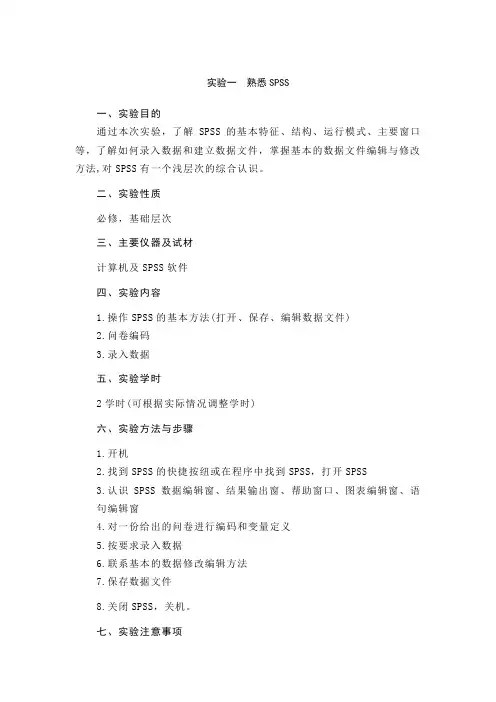
实验一熟悉SPSS一、实验目的通过本次实验,了解SPSS的基本特征、结构、运行模式、主要窗口等,了解如何录入数据和建立数据文件,掌握基本的数据文件编辑与修改方法,对SPSS有一个浅层次的综合认识。
二、实验性质必修,基础层次三、主要仪器及试材计算机及SPSS软件四、实验内容1.操作SPSS的基本方法(打开、保存、编辑数据文件)2.问卷编码3.录入数据五、实验学时2学时(可根据实际情况调整学时)六、实验方法与步骤1.开机2.找到SPSS的快捷按纽或在程序中找到SPSS,打开SPSS3.认识SPSS数据编辑窗、结果输出窗、帮助窗口、图表编辑窗、语句编辑窗4.对一份给出的问卷进行编码和变量定义5.按要求录入数据6.联系基本的数据修改编辑方法7.保存数据文件8.关闭SPSS,关机。
七、实验注意事项1.实验中不轻易改动SPSS的参数设置,以免引起系统运行问题。
2.遇到各种难以处理的问题,请询问指导教师。
3.为保证计算机的安全,上机过程中非经指导教师和实验室管理人员同意,禁止使用移动存储器。
4.每次上机,个人应按规定要求使用同一计算机,如因故障需更换,应报指导教师或实验室管理人员同意。
5.上机时间,禁止使用计算机从事与课程无关的工作。
八、上机作业(1)、定义变量:试录入以下数据文件,并按要求进行变量定义。
1)变量名同表格名,以“()”内的内容作为变量标签。
对性别(Sex)设值标签“男=0;女=1”。
2)正确设定变量类型。
其中学号设为数值型;日期型统一用“mm/dd/yyyy“型号;生活费用货币型。
3)变量值宽统一为10,身高与体重、生活费的小数位2,其余为0。
(2).1.试录入以下数据文件,保存为“数据1.sav”。
3.试将数据2合并到数据1,合并后的数据文件另存为“数据3.sav”。
4.将工资进行重编码,2000以下(含2000)为1,2000-3000为2,3000-4000为 3,4000以上为4,重编码的结果保存为“工资等级”。
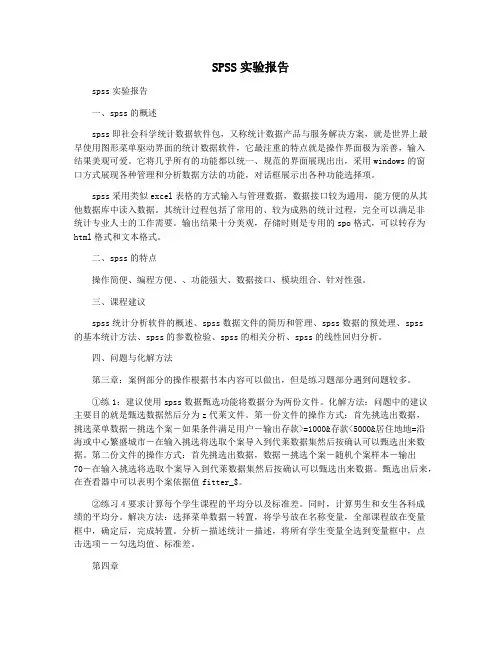
SPSS实验报告spss实验报告一、spss的概述spss即社会科学统计数据软件包,又称统计数据产品与服务解决方案,就是世界上最早使用图形菜单驱动界面的统计数据软件,它最注重的特点就是操作界面极为亲善,输入结果美观可爱。
它将几乎所有的功能都以统一、规范的界面展现出出,采用windows的窗口方式展现各种管理和分析数据方法的功能,对话框展示出各种功能选择项。
spss采用类似excel表格的方式输入与管理数据,数据接口较为通用,能方便的从其他数据库中读入数据。
其统计过程包括了常用的、较为成熟的统计过程,完全可以满足非统计专业人士的工作需要。
输出结果十分美观,存储时则是专用的spo格式,可以转存为html格式和文本格式。
二、spss的特点操作简便、编程方便、、功能强大、数据接口、模块组合、针对性强。
三、课程建议spss统计分析软件的概述、spss数据文件的简历和管理、spss数据的预处理、spss的基本统计方法、spss的参数检验、spss的相关分析、spss的线性回归分析。
四、问题与化解方法第三章:案例部分的操作根据书本内容可以做出,但是练习题部分遇到问题较多。
①练1:建议使用spss数据甄选功能将数据分为两份文件。
化解方法:问题中的建议主要目的就是甄选数据然后分为z代莱文件。
第一份文件的操作方式:首先挑选出数据,挑选菜单数据―挑选个案―如果条件满足用户―输出存款>=1000&存款<5000&居住地地=沿海或中心繁盛城市―在输入挑选将选取个案导入到代莱数据集然后按确认可以甄选出来数据。
第二份文件的操作方式:首先挑选出数据,数据―挑选个案―随机个案样本―输出70―在输入挑选将选取个案导入到代莱数据集然后按确认可以甄选出来数据。
甄选出后来,在查看器中可以表明个案依据值fitter_$。
②练习4要求计算每个学生课程的平均分以及标准差。
同时,计算男生和女生各科成绩的平均分。
解决方法:选择菜单数据―转置,将学号放在名称变量,全部课程放在变量框中,确定后,完成转置。
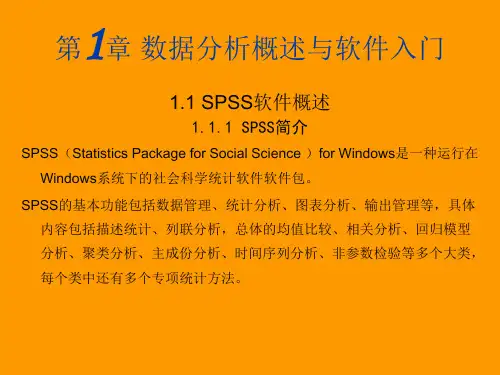


实验一SPSS 简介及统计整理实验一 SPSS 简介及统计整理•、实验目的和要求1掌握SPSS 安装、启动、主界面和退出; 2掌握SPSS 的变量定义信息; 3掌握SPSS 的数据录入与保存方法;4掌握在SPSS 中的实现各种统计描述参数的计算。
引到学生利用正确的统计方法对数据进 行适当的整理和显示,描述并探索出数据内在的数量规律性,掌握统计思想,培养学生学 习统计学的兴趣,为继续学习推断统计方法及应用各种统计方法解决实际问题打下必要而 坚实的基础。
5理解并掌握SPSS 软件包有关数据文件创建和整理的基本操作 6学习如何将收集到的数据输入计算机,建成一个正确的SPSS 数据文件7掌握如何对原始数据文件进行整理,包括数据查询,数据修改、删除,数据的排序8实验类型:验证型;实验时间:2学时二、 实验主要仪器和设备计算机一台,Windows XP 操作系统,SPSS 环境。
三、 实验原理SPSS 数据文件是一种结构性数据文件,由数据的结构和数据的内容两部分构 也可以说由变量和观测两部分构成。
一个典型的 SPSS 数据文件如表2.1所表2.1 SPSS 数据文件结构SPSS 变量的属性成, 示。
观测—姓名性别 年龄• •7张三 ' 145 ... \李四223・・・2…・・・王五245・・・数据内SPSS中的变量共有10个属性,分别是变量名(Name)、变量类型(Type)、长度(Width)、小数点位置(Decimals)、变量名标签(Label)、变量名值标签(Value)、缺失值(Missi ng)、数据列的显示宽度(Colum ns)、对其方式(Align)和度量尺度(Measur®。
定义一个变量至少要定义它的两个属性,即变量名和变量类型,其他属性可以暂时采用系统默认值,待以后分析过程中如果有需要再对其进行设置。
在spss数据编辑窗口中单击“变量视窗”标签,进入变量视窗界面(如图2.1所示)即可对变量的各个属性进行设置。
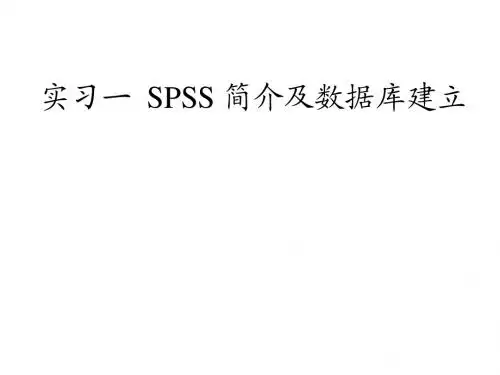
统计学基础实验SPSS教学设计一、背景统计学是现代科学和技术领域必不可少的基础学科,它为各个领域的研究提供了强有力的工具和方法,尤其在数据分析和决策制定方面具有重要的应用价值。
SPSS是由IBM公司推出的一款统计分析软件,具有广泛的应用范围和易于使用的特点,被广泛应用于教育、科研、统计等领域。
本实验通过SPSS软件的应用,让学生能够实现对统计学基本原理和方法的深入理解和掌握,提高学生的数据分析和决策制定能力。
二、实验目的本实验旨在通过SPSS软件的应用,让学生掌握以下技能:1.学习掌握SPSS软件的操作方法和技巧;2.统计学基础理论的认识和掌握;3.基本的数据分析和决策制定能力。
三、实验内容3.1 SPSS软件操作1.熟悉SPSS软件的基本功能和操作;2.学习如何建立数据文件,如何输入数据;3.学习数据清理,掌握缺失值处理等技巧;4.对数据进行描述性统计分析,掌握数据可视化等方法;5.进行假设检验和相关性分析等统计分析。
3.2 统计学基础理论1.学习和掌握统计学基本概念;2.学习和掌握统计学基本原理和方法;3.了解不同类型的数据,如连续型数据和离散型数据;4.掌握如何进行假设检验和相关性分析等统计方法。
3.3 数据分析和决策制定1.掌握数据分析的基本方法和技巧;2.学习如何根据数据进行决策制定,如市场调研等。
四、实验步骤及注意事项实验步骤:1.学生根据教师提供的数据,熟悉SPSS软件的基本功能和操作;2.学生对数据进行清理和描述性统计分析,掌握数据可视化方法;3.学生进行假设检验和相关性分析等统计分析,掌握统计学基本方法;4.学生根据数据分析的结果,进行决策制定。
注意事项:1.使用SPSS软件时要注意数据的输入和检查,确保数据的准确性;2.了解不同类型数据的基本特征,避免误用统计方法;3.实验过程中要注重数据分析和方法的讲解;4.学生应根据数据分析结果,结合实际情况进行决策制定。
五、实验评价本实验采用计算机辅助统计分析软件SPSS进行实验,让学生能够深入理解和掌握统计学基本原理和方法,并通过数据分析实现决策制定的目的。
第一讲spss介绍及数据预处理实验目的:引导学生了解spss软件的界面、主要功能、主要窗口及数据编辑,常见数据的统计处理。
实验内容:一:spss的界面介绍1. Spss的运行,启动界面窗口介绍Run …….是指直接运行图解帮助Type…….是指在编辑器中直接输入数据Run …….是指直接运行已经存在的数据库文件Creat……..是指利用数据向导创建新的数据库文件Opean…….是指打开一个已经存在的SPSS数据库文件(SPSS文件的后缀是.sav)Opean……是指打开一个其他格式类型的数据文件Dont……..是指以后打开SPSS时不再显示这个对话框2. Spss的主要窗口:数据编辑窗口和结果输出窗口。
每个窗口都有相应的菜单栏、工具栏、状态栏等。
3.结果输出窗口,结果输出窗口是显示和管理spss统计分析结果、报表以及图形的窗口。
P5。
SPSS结果转换为其他格式,如常见的word格式,在FILE中进行转换..他的后缀是.spo,双击可以编辑输出结果。
在练习文件中演示4.spss的帮助系统。
一:通过对话框去的帮助;二:对于一些基本模块提供了手把手式的指导(在statistics coach下)5. Spss的主要功能-----统计功能,spss得统计功能主要分为2个方面,数值分析和图形分析。
数值分析主要通过各种分析方法,得到数据的数值分析结果。
图形分析往往给人以直观的印象,我们可以根据数据文件作出统计图,也可以把数值统计结果绘制成统计图。
二:数据编辑及应用Spss的应用主要分三步,首先建立数据库或调用数据文件,第二步选择相应的统计分析对数据进行分析处理,第三步输出结果并解释分析结果。
1.数据编辑:研究的问题:求某班学生在一次英语测验中的平均成绩、均值标准差、中位数、众数、方差及标准差等。
首先在变量视图variable view中定义变量, 2个变量,姓名和成绩。
在data view 中输入数据,并保存。
SPSS实验指导书SPSS统计分析软件概述SPSS(Statistical Package for the Social Science)社会科学统计软件包;SPSS(Statistical Product and Service Solutions)统计产品与服务解决方案。
20世纪60年代末,美国斯坦福大学的三位研究生研制开发了最早的统计分析软件SPSS,并于1975年在芝加哥成立了研发和经营SPSS软件的SPSS公司。
随着微型计算机和操作系统的发展,SPSS公司相继推出了17个版本。
SPSS使用基础(安装和启动略)SPSS有两个基本窗口,分别是数据编辑窗口(Data Editor)和结果输出窗口(Viewer)。
数据编辑窗口(Data Editor)是SPSS的主程序窗口,在软件启动时自动打开,直到退出。
运行时只能打开一个数据编辑窗口,关闭该窗口意味着退出。
该窗口的主要功能:定义SPSS数据的结构、录入编辑和管理待分析的数据。
SPSS的所有统计分析功能都是针对该窗口中的数据的。
这些数据通常以SPSS数据文件的形式保存在计算机磁盘上,其文件扩展名为.sav。
数据编辑窗口由窗口主菜单、工具栏、数据编辑区、系统状态显示区组成。
1、窗口主菜单窗口主菜单将SPSS常用的数据编辑、加工和分析的功能列了出来。
2、工具栏将一些常用的功能以图形按钮的形式组织在工具栏,使操作更加快捷和方便。
3、数据编辑区显示和管理SPSS数据结构和数据内容的区域。
(数据视图和变量视图)4、系统状态显示区显示系统的当前运行状态。
SPSS结果输出窗口(Viewer)该窗口的主要功能是显示管理SPSS统计分析结果、报表及图形,允许同时创建或打开多个输出窗口。
SPSS统计分析的所有输出结果都显示在该窗口中。
输出结果通常以SPSS输出文件的形式保存在计算机的磁盘上,其文件扩展名为.spo。
SPSS的数据编辑窗口是专门负责输入和管理待分析数据的,而输出窗口则负责接收和管理统计分析的结果。
统计学基础实验SPSS课程设计1. 简介本课程是针对初学者的统计学基础实验SPSS课程设计,通过使用SPSS软件掌握基础的统计分析方法和技巧,并能够对数据进行处理和分析。
本课程分为三个部分,包括SPSS基础知识入门、变量和数据类型、假设检验等。
2. SPSS基础知识入门2.1 SPSS的介绍SPSS是一个强大的数据分析软件,被广泛应用于社会科学、商业领域等各个领域。
其主要功能包括数据管理、数据分析、图形展示等。
在本节课程中,我们将介绍SPSS的基本界面、数据文件的导入和导出等。
2.2 SPSS的基本操作在SPSS中,您可以使用各种命令和选项来处理数据。
本节课程将介绍如何使用SPSS软件执行以下操作:•变量和数据文件的输入,包括数据输入、数据编辑、矩阵数据等。
•SPSS软件的数据管理和转换,包括数据删除、质量检查、数据清理等。
2.3 测试与练习本节课程的测试与练习将包括以下题型:•选择题:测试您对SPSS基本知识入门的理解程度;•矩阵数据输入:测试您使用SPSS软件进行数据输入的能力。
3. 变量和数据类型3.1 变量类型的介绍在数据分析中,您需要了解变量类型的概念。
本节课程将介绍四个主要的变量类型:离散型变量、连续型变量、名义型变量和顺序型变量。
您将学习如何在SPSS软件中设置和操作这些变量类型。
3.2 数据类型的介绍数据类型有整型、浮点型、日期型等。
本节课程将介绍如何使用SPSS软件进行数据类型设置和操作。
您将学习如何将数据转化为数字、批量数据输入和清理等相关操作。
3.3 测试与练习本节课程的测试与练习将包括以下题型:•选择题:测试您对变量类型和数据类型的理解程度;•数据清理相关操作:测试您在SPSS软件中的数据清理和处理能力。
4. 假设检验4.1 假设检验的基本概念假设检验是确定一个群体的一个参数是否符合某种理论预期的数学方法。
本节课程将介绍假设检验的基本概念,包括假设检验的流程和步骤。
4.2 假设检验的常见方法本节课程将介绍五类常见的假设检验方法:•一样本均数检验:用于测试一个样本均值是否符合预期的标准;•独立双样本均数检验:用于测试两个样本均值是否相同;•相关样本均数检验:用于测试两个相关样本均值是否相同;•一样本比例检验:用于测试一个样本的比例是否符合预期的标准;•独立双样本比例检验:用于测试两个样本的比例是否相同。
实验一S P S S简介及统计整理实验一SPSS简介及统计整理一、实验目的和要求1掌握SPSS安装、启动、主界面和退出;2掌握SPSS的变量定义信息;3掌握SPSS的数据录入与保存方法;4掌握在SPSS中的实现各种统计描述参数的计算。
引到学生利用正确的统计方法对数据进行适当的整理和显示,描述并探索出数据内在的数量规律性,掌握统计思想,培养学生学习统计学的兴趣,为继续学习推断统计方法及应用各种统计方法解决实际问题打下必要而坚实的基础。
5理解并掌握SPSS软件包有关数据文件创建和整理的基本操作6学习如何将收集到的数据输入计算机,建成一个正确的SPSS数据文件7掌握如何对原始数据文件进行整理,包括数据查询,数据修改、删除,数据的排序8实验类型:验证型;实验时间:2学时二、实验主要仪器和设备计算机一台,Windows XP操作系统,SPSS环境。
三、实验原理SPSS数据文件是一种结构性数据文件,由数据的结构和数据的内容两部分构成,也可以说由变量和观测两部分构成。
一个典型的SPSS数据文件如表2.1 所示。
SPSS变量的属性SPSS中的变量共有10个属性,分别是变量名(Name)、变量类型(Type)、长度(Width)、小数点位置(Decimals)、变量名标签(Label)、变量名值标签(Value)、缺失值(Missing)、数据列的显示宽度(Columns)、对其方式(Align)和度量尺度(Measure)。
定义一个变量至少要定义它的两个属性,即变量名和变量类型,其他属性可以暂时采用系统默认值,待以后分析过程中如果有需要再对其进行设置。
在spss数据编辑窗口中单击“变量视窗”标签,进入变量视窗界面(如图2.1所示)即可对变量的各个属性进行设置。
四、实验内容与步骤实验1.1数据文件管理1.创建一个数据文件数据文件的创建分成三个步骤:(1)选择菜单【文件】→【新建】→【数据】新建一个数据文件,进入数据编辑窗口。
窗口顶部标题为“PASW Statistics数据编辑器”。
(2)单击左下角【变量视窗】标签进入变量视图界面,根据实验的设计定义每个变量类型。
(3)变量定义完成以后,单击【数据视窗】标签进入数据视窗界面,将每个具体的变量值录入数据库单元格内。
2.读取外部数据当前版本的SPSS可以很容易地读取Excel数据,步骤如下:(1)按【文件】→【打开】→【数据】的顺序使用菜单命令调出打开数据对话框,在文件类型下拉列表中选择数据文件,如图2.2所示。
图2.2 Open File对话框(2)选择要打开的Excel文件,单击“打开”按钮,调出打开Excel数据源对话框,如图2.3所示。
对话框中各选项的意义如下:工作表下拉列表:选择被读取数据所在的Excel工作表。
范围输入框:用于限制被读取数据在Excel工作表中的位置。
图2.3 Open Excel Data Source对话框3.数据编辑在SPSS中,对数据进行基本编辑操作的功能集中在Edit和Data菜单中。
4.SPSS数据的保存SPSS数据录入并编辑整理完成以后应及时保存,以防数据丢失。
保存数据文件可以通过【文件】→【保存】或者【文件】→【另存为】菜单方式来执行。
在数据保存对话框(如图2.5所示)中根据不同要求进行SPSS数据保存。
图2.5 SPSS数据的保存5. 数据整理在SPSS中,数据整理的功能主要集中在【数据】和【转换】两个主菜单下。
(1)数据排序(Sort Case)对数据按照某一个或多个变量的大小排序将有利于对数据的总体浏览,基本操作说明如下:♦选择菜单【数据】→【排列个案】,打开对话框,如图2.7所示。
(2)抽样(Select Case)在统计分析中,有时不需要对所有的观测进行分析,而可能只对某些特定的对象有兴趣。
利用SPSS的Select Case命令可以实现这种样本筛选的功能。
以SPSS安装配套数据文件Growth study.sav为例,选择年龄大于10的观测,基本操作说明图2.7 排列个案对话框如下:♦打开数据文件Growth study.sav,选择【数据】→【选择个案】命令,打开对话框,如图2.8图2.8 选择个案对话框♦指定抽样的方式:【全部个案】不进行筛选;【如果条件满足】按指定条件进行筛选。
本例设置:产品数量>150,如图2.9所示;图2.9 选择个案对话框设置完成以后,点击continue,进入下一步。
♦确定未被选择的观测的处理方法,这里选择默认选项【过滤掉未选定的个案】。
♦单击ok进行筛选,结果如图2.10图2.10 选择个案的结果(3)增加个案的数据合并(【合并文件】→【添加个案】)将新数据文件中的观测合并到原数据文件中,在SPSS中实现数据文件纵向合并的方法如下:选择菜单【数据】→【合并文件】→【添加个案】,如图2.11,选择需要追加的数据文件,单击打开按钮,弹出Add Cases对话框,如图2.12。
图2.11 选择个体数据来源的文件图2.12 选择变量(4)增加变量的数据合并(【合并文件】→【添加变量】)增加变量时指把两个或多个数据文件实现横向对接。
例如将不同课程的成绩文件进行合并,收集来的数据被放置在一个新的数据文件中。
在SPSS中实现数据文件横向合并的方法如下:选择菜单【数据】→【合并文件】→【添加变量】,选择合并的数据文件,单击“打开”,弹出添加变量,如图2.12所示。
图2.12♦单击Ok执行合并命令。
这样,两个数据文件将按观测的顺序一对一地横向合并。
(5)数据拆分(Split File)在进行统计分析时,经常要对文件中的观测进行分组,然后按组分别进行分析。
例如要求按性别不同分组。
在SPSS中具体操作如下:♦选择菜单【数据】→【分割文件】,打开对话框,如图2.13所示。
图2.13 分割文件对话框♦选择拆分数据后,输出结果的排列方式,该对话框提供了3种方式:对全部观测进行分析,不进行拆分;在输出结果种将各组的分析结果放在一起进行比较;按组排列输出结果,即单独显示每一分组的分析结果。
♦选择分组变量♦选择数据的排序方式♦单击ok按钮,执行操作(6)计算新变量在对数据文件中的数据进行统计分析的过程中,为了更有效地处理数据和反映事务的本质,有时需要对数据文件中的变量加工产生新的变量。
比如经常需要把几个变量加总或取加权平均数,SPSS中通过【计算】菜单命令来产生这样的新变量,其步骤如下:♦选择菜单【转换】→【计算变量】,打开对话框,如图2.14所示。
图2.14 Compute Variable对话框♦在目标变量输入框中输入生成的新变量的变量名。
单击输入框下面类型与标签按钮,在跳出的对话框中可以对新变量的类型和标签进行设置。
♦在数字表达式输入框中输入新变量的计算表达式。
例如“年龄>20”。
♦单击【如果】按钮,弹出子对话框,如图2.15所示。
包含所有个体:对所有的观测进行计算;如果个案满足条件则包括:仅对满足条件的观测进行计算。
♦单击Ok按钮,执行命令,则可以在数据文件中看到一个新生成的变量。
图2.15如果…子对话框实验1.2 统计整理下面给出的一个例题是来自SPSS软件自带的数据文件“Employee.data”,该文件包含某公司员工的工资、工龄、职业等变量,我们将利用此例题给出相关的描述统计说明,本例中,我们将以员工的当前工资为例,计算该公司员工当前工资的一些描述统计量,如均值、频数、方差等描述统计量的计算。
1.频数分析(Frequencies)1基本统计分析往往从频数分析开始。
通过频数分析能够了解变量取值的状况,对把握数据的分布特征是非常有用的。
比如,在某项调查中,想要知道被调查者的性别分布状况。
频数分析的第一个基本任务是编制频数分布表。
SPSS中的频数分布表包括的内容有:(1)频数(Frequency)即变量值落在某个区间中的次数。
1频数分析多适用于离散变量,其功能是描述离散变量的分布特征。
(2)百分比(Percent)即各频数占总样本数的百分比。
(3)有效百分比(Valid Percent)即各频数占有效样本数的百分比。
这里有效样本数=总样本-缺失样本数。
(4)累计百分比(Cumulative Percent)即各百分比逐级累加起来的结果。
最终取值为百分之百。
频数分析的第二个基本任务是绘制统计图。
统计图是一种最为直接的数据刻画方式,能够非常清晰直观地展示变量的取值状况。
频数分析中常用的统计图包括:条形图,饼图,直方图等。
频数分析的应用步骤在SPSS中的频数分析的实现步骤如下:选择菜单“【文件】—>【打开】—>【数据】”在对话框中找到需要分析的数据文件“SPSS/Employee data”,然后选择“打开”。
选择菜单“【分析】—>【描述统计】—>【频率】”。
如图2.1所示询问是否输出频数分布表图2.1 Frequencies对话框确定所要分析的变量,例如年龄在变量选择确定之后,在同一窗口上,点击“Statistics”按钮,打开统计量对话框,如下图2.2所示,选择统计输出选项。
图2.2 统计量子对话框图2.3 Charts子对话框结果输出与分析点击Frequencies 对话框中的“OK”按钮,即得到下面的结果。
表2.4 描述性统计量Statistics表2.4中给出了总样本量(N),其中变量Gender的有效个数(Valid)为474个、缺失值(missing)为0。
表2.5中,Frequency是频数,Percent是按总样本量为分母计算的百分比,Valid Percent是以有效样本量为分母计算的百分比,Cumulative Percent是累计百分比。
图2.5图2.5 变量gender的条形图图2.6 变量gender的饼图2.描述统计(Descriptives)22描述统计主要对定距型或定比型数据的分布特征作具体分析。
SPSS的【描述】命令专门用于计算各种描述统计性统计量。
本节利用某年国内上市公司的财务数据来介绍描述统计量在SPSS中的计算方法。
具体操作步骤如下:选择菜单【分析】→【描述统计】→【描述】,如图2.7所示图2.7 描述对话框将待分析的变量移入Variables列表框,例如将每股收益率、净资产收益率、资产负债率等2个变量进行描述性统计,以观察上市公司股权集中度情况和负债比率的高低。
Save standardized values as variables,对所选择的每个变量进行标准化处理,产生相应的Z分值,作为新变量保存在数据窗口中。
其变量名为相应变量名前加前缀z。
标准化计算公式:s xxi Zi -=单击【选项】按钮,如图2.8 所示,选择需要计算的描述统计量。
各描述统计量同Frequencies命令中的Statistics子对话框中大部分相同,这里不再重复。